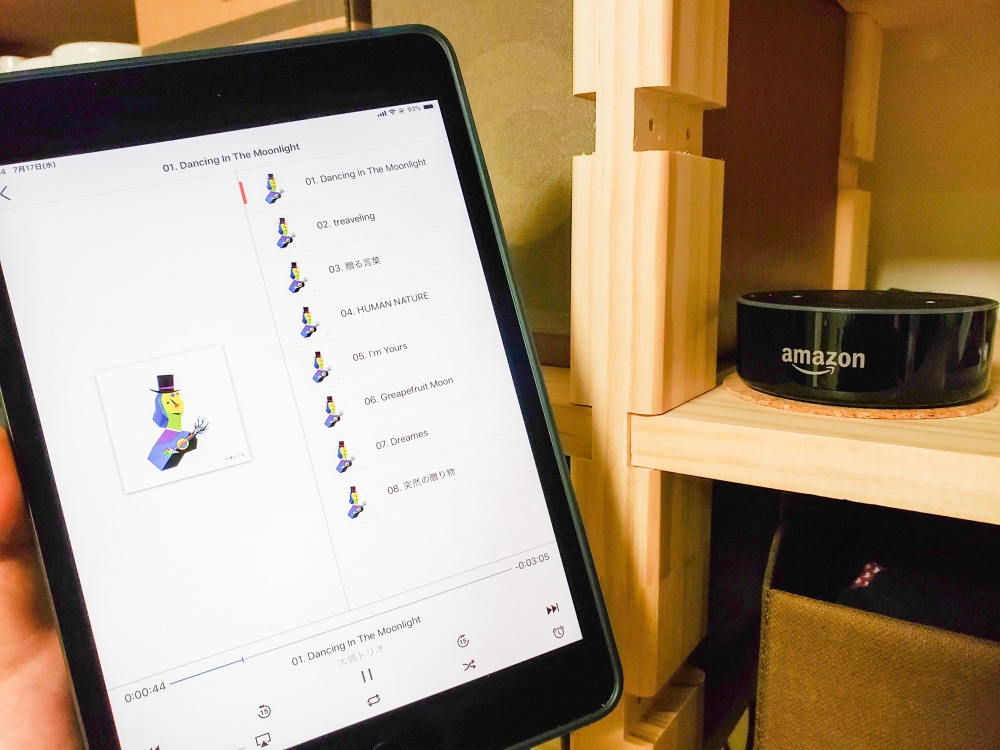ぼくは NAS にたくさんの音楽データが保存しているのですが、それらをスマホやタブレットを介して Amazon Echo から好きな音楽を流しています。
通常 Amazon Echo は自分の保存してある音楽データを聴くことはできません。
しかし、Bluetooth 機能があるので別の端末を Echo とペアリングさせることによって、端末保存の音楽データや NAS 保存の音楽データを聴くことができるようになります。
今回は「Amazon Echo(アレクサ)とスマホやタブレットなどの端末を Bluetooth ペアリングする方法」を紹介します。
Amazon Echo と端末をペアリングする手順
以前までの「アレクサ、ペアリングして」はできなくなった
以前までは Echo に向かって「アレクサ、ペアリングして」と話しかければ Bluetooth ペアリングモードが起動していたのですが、現在ではそのワードだとできなくなりました。
そのワードで話しかけても「よくわかりません」と言われてしまいます・・・。
Amazon Echo と端末をペアリングする手順
- ペアリングしたい端末の Bluetooth をあらかじめオンにして、端末設定の Bluetooth 画面を表示させておきます。
- Amazon Echo に向かって「アレクサ、ブルートゥースをペアリングして」と話しかけてください。これが現在のペアリングモード起動用のワードとなります。
- スマホやタブレットなど端末の Bluetooth 画面に「Echo Dot」など、Echo が表示されたらタップしてペアリングをさせます。
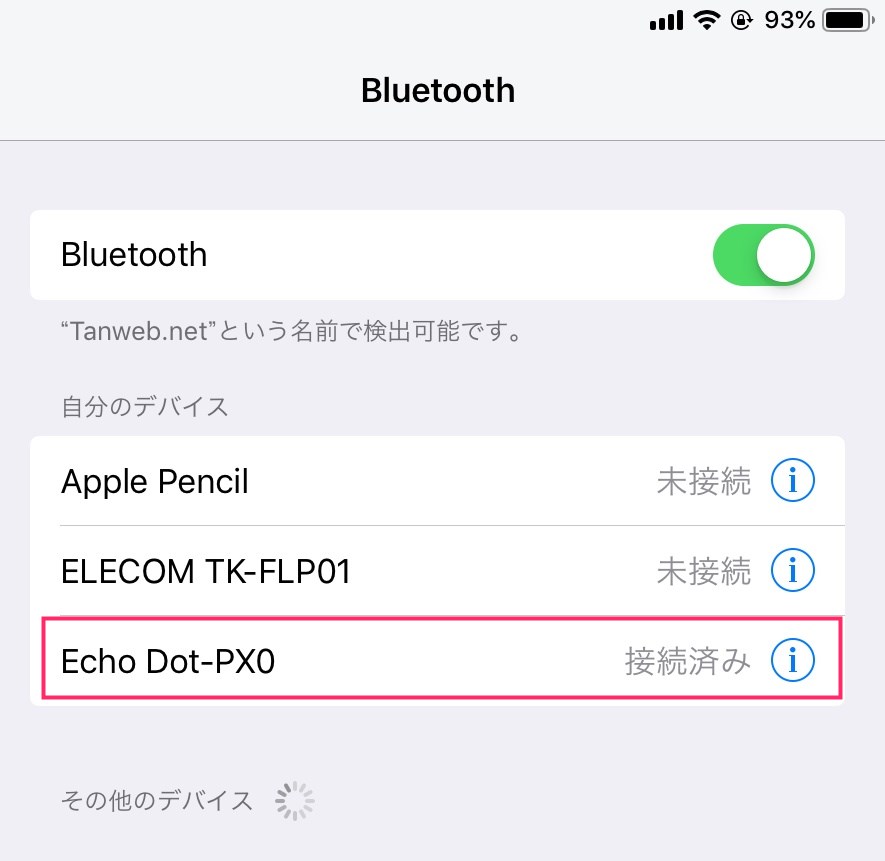
これは iPad での接続例ですが、このように接続済みになれば無事 Echo と端末との接続は完了です。Echo 自体も「○○ との接続を完了しました」とアナウンスしてくれます。
一度接続された端末の次回以降の接続手方法
一度ペアリングが完了された端末は、次回以降は端末の Bluetooth をオンにした状態で、「アレクサ、スマートフォンを接続して」と話しかけるだけで接続されます。
または、iPad などすでに Amazon Echo と接続済みの端末であれば、端末の Bluetooth 接続できる端末一覧に Echo があるので、それをタップすると接続されます。
Amazon Echo をコンポと接続して音楽を高音質で聴く
ぼくは、壊れて CD が聴けなくなっていた ONKYO コンポに Echo Dot を有線接続して、音楽を聴いています。CD 全盛期時代の ONKYO コンポだけあって音はかなり良質です♫
そして、自分が持っている音楽を聴きたい時には、iPad mini と Echo を Bluetooth で接続して NAS に保存してある音楽データを iPad mini 経由で呼び出して、更に Echo を経由して、ONKYO コンポから流しています・・・このコンボ良いですよ!
あとがき
ぼくは、Amazon Echo Dot と iPad mini を Bluetooth 接続することで超快適な音楽ライフを送っています。もちろん Android / iPhone / その他 Bluetooth 機能がある端末ならなんでもペアリングできます。
Echo を持っていてまだ Bluetooth 接続をお試しになっていないならば、ぜひぜひやってみてください! Echo の便利さが飛躍的に向上しますよ~!!
一番お求めやすい価格の「Echo」はコレ